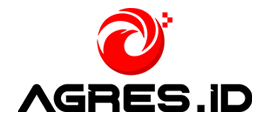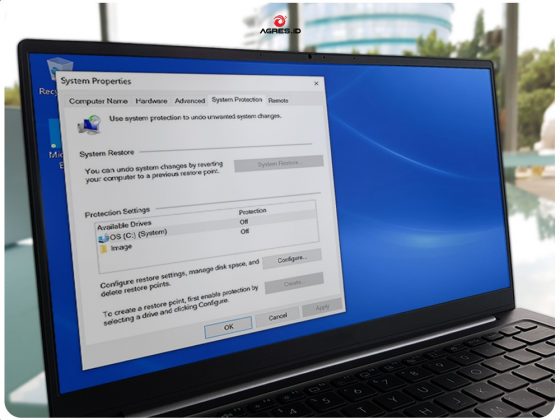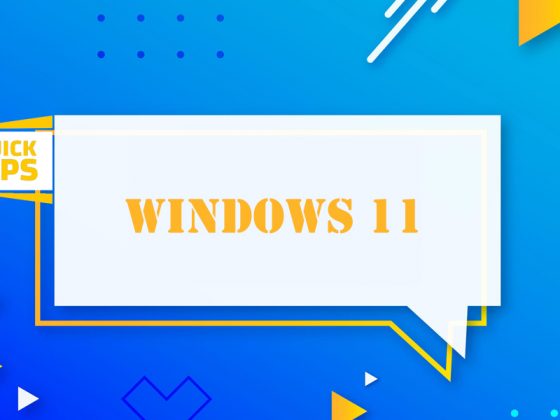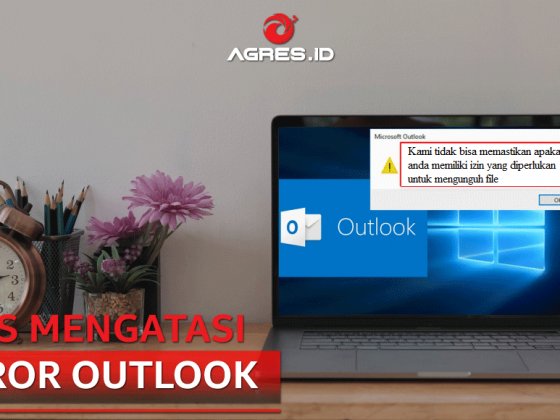Trik Melakukan Pencarian File Cepat di Windows 10 – AGRES.ID | Seiring berjalannya waktu laptop yang kamu gunakan pasti akan banyak melakukan penyimpanan data. Bila kamu termasuk orang yang pandai mengorganisir file dan rapih dalam menata folder data yang kamu miliki, maka mencari file mungkin mudah untuk kamu lakukan.
Namun bagaimana bila laptop yang kamu gunakan sudah bertahun-tahun? Sudah sebanyak apa file atau data yang kamu simpan. Biasanya meskipun kamu rapih dalam menata folder, akan tetapi jika beberapa file sudah lama tidak kamu gunakan, maka terkadang kamu bisa lupa dimana letak file atau data yang kamu simpan tersebut.
Nah, untuk membantumu cepat dalam mencari berbagai file tersebut, maka pada kesempatan kali ini toko komputer online terpercaya AGRES.ID akan sharing tentang trik melakukan pencarian file cepat yang bisa kamu lakukan di Windows 10.
Lebih lengkapnya kamu bisa simak beberapa cara atau trik yang akan kami bahas di bawah ini ya…
Trik Melakukan Pencarian File Cepat di Windows 10
Ada beberapa cara maupun trik yang bisa kamu gunakan untuk melakukan pencarian file cepat di Windows 10. Namun menurut kami ada 2 cara yang bisa kamu gunakan untuk melakukan pencarian cepat suatu file atau data. Berikut ini adalah kedua cara tersebut :
1. Trik Melakukan Pencarian File Cepat Melalui Windows Search di Windows 10
Cara pertama ini merupakan cara yang paling umum dan paling banyak digunakan. Saat kamu menggunakan Windows 10, pasti kamu akan sadar bila ada perbedaan yang paling menonjol saat melihat tampilan Windows 10 pertamakali.
Dibandingkan dengan Windows-Windows sebelumnya Windows 10 memiliki perbedaan yakni adanya fitur Search yang terlihat jelas pada bagian bawah Desktop yang kamu miliki.

Fitur search ini tidak dibuat secara cuma-cuma dan kemampuannya pun tidak boleh kamu remehkan. Sebab dari satu kolom pencarian tersebut kamu dapat menemukan berbagai file dengan mudah dan cepat hanya dengan mengetikkan nama file yang sedang kamu ingin cari.
Untuk mulai mencari file dengan fitur ini, kamu bisa langsung klik kolom pencarian tersebut dan ketikkan nama file yang ingin kamu cari, atau bisa juga dengan menekan tombol Windows + S pada keyboard untuk membuka jendela pencarian. Setelah jendela pencarian keluar, saat itu juga kamu dapat mengetikkan nama file yang ingin kamu cari.
Berikut ini adalah contoh pencarian cepat yang kami lakukan dengan mengetikkan kata “Giveaway Website”, maka hasil yang keluar adalah seperti berikut ini :
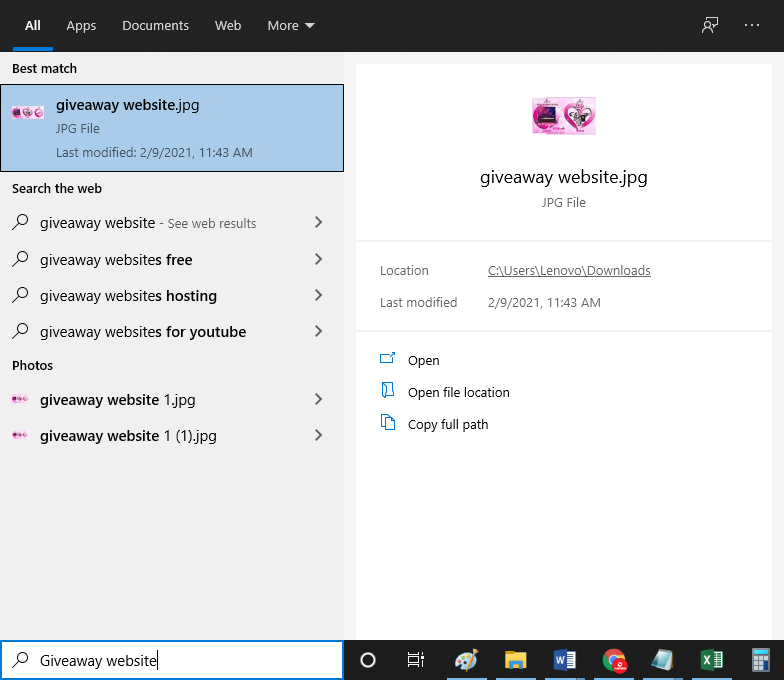
Sebagai catatan, bila kamu ingin membuka filenya langsung, maka kamu bisa klik 2x pada file yang muncul. Lalu jika kamu ingin membuka folder dimana file tersebut berada, kamu dapat klik “Open file location” yang terletak di sebelah kanan hasil pencarian file yang kamu lakukan.
Selesai.
Baca Juga :
- Cara Menambahkan User Baru dan atur Password di Laptop Windows 10
- Tips Agar Laptop Tidak Not Responding Saat Digunakan
- Cara Mencari dan Memasang Font Baru Unik di Windows 10
2. Trik Melakukan Pencarian File Cepat di Windows 10 dengan Menggunakan File Explorer
Trik berikutnya yang tidak kalah mudah cepatnya untuk menemukan file atau data yang sedang kamu cari adalah dengan menggunakan file explorer. Untuk mempraktikkan trik ini kamu dapat membuka file explorer terlebih dahulu. Cara cepatnya adalah dengan menekan tombol Windows + E pada keyboard.
- Jadi, langkah pertama bukalah Windows Explorer.
- Berikutnya kamu dapat klik harddisk yang kamu miliki. Misalnya seperti Local Disk (C:) atau New Volume (D:)
- Sebagai contoh kami akan melakukan pencarian file atau data pada harddisk kami yang bernama Local Disk (C:), maka setelah kamu klik harddisk tersebut selanjutnya pada bagian kanan atas folder-folder yang kamu miliki akan ada tulisan “Search Local Disk (C:)”. Berikut ini adalah contoh tampilannya :
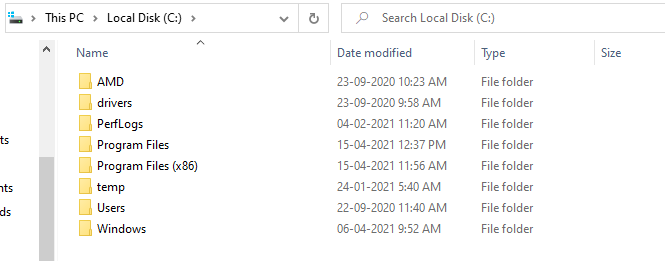
- Pada bagian Search tersebut kamu dapat ketikkan nama file atau data yang ingin kamu cari. Ketikkan, lalu tekan Enter pada keyboard untuk mulai proses pencarian.
Bila memang file atau datamu berada pada harddisk yang kamu pilih sebelumnya, maka file yang kamu cari akan keluar dan terlihat. Namun bila file atau data yang kamu cari tidak ada, maka akan keluar tampilan sebagai berikut ini :

- Selesai.
Baca Juga :
- Trik Menjadikan Laptop Sebagai Hotspot pada Berbagai Windows
- Cara Mengubah Resolusi Layar Komputer atau Laptop dengan Mudah
- Cara Melakukan Perawatan Komputer dengan Check Disk dan Disk Defragment
3. Trik Melakukan Pencarian File Cepat di Windows 10 dengan Menggunakan Software Tambahan
Meskipun sebenarnya kedua cara di atas sudah cukup untuk melakukan pencarian file dengan cepat, namun ada satu lagi trik yang bisa kamu gunakan untuk melakukan pencarian file secara cepat pada Windows yang kamu gunakan.
Trik ini membutuhkan Software tambahan. Salah satu software yang kami rekomendasikan untuk mencari file atau data dengan cepat adalah Everything dari voidtools.
Software ini sangat efektif untuk melakukan pencarian file yang ada di Laptopmu secara cepat. Bila kamu ingin menggunakan software ini, kamu dapat mengunduhnya terlebih dahulu pada link di bawah ini :
Download Software Everything by voidtools
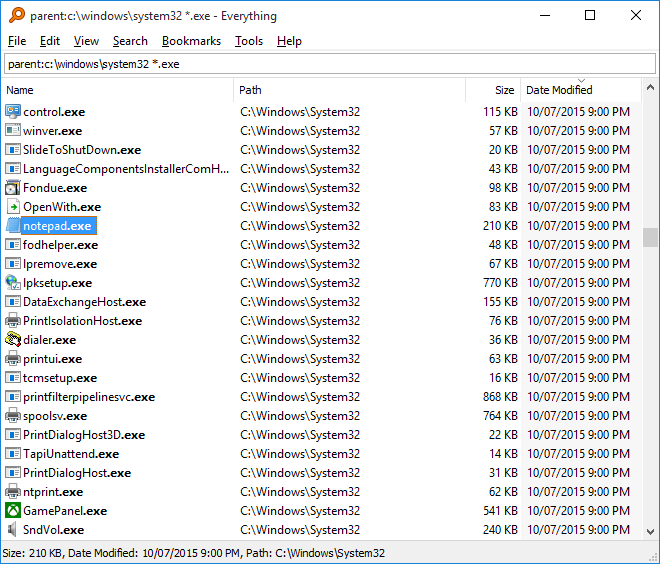
Link download Everything terbaru : https://www.voidtools.com/downloads/
Untuk menggunakannya cukup mudah. Bila kamu sudah mendownload dan menginstallnya, selanjutnya kamu dapat membukanya.
Setelah kamu membukanya, kamu akan menemukan kolom yang dapat kamu isi pada bagian atasnya.
Berikut ini adalah contoh penggunaan Software Everything by voidtools saat kami gunakan untuk mencari file bernama “Giveaway Website” :
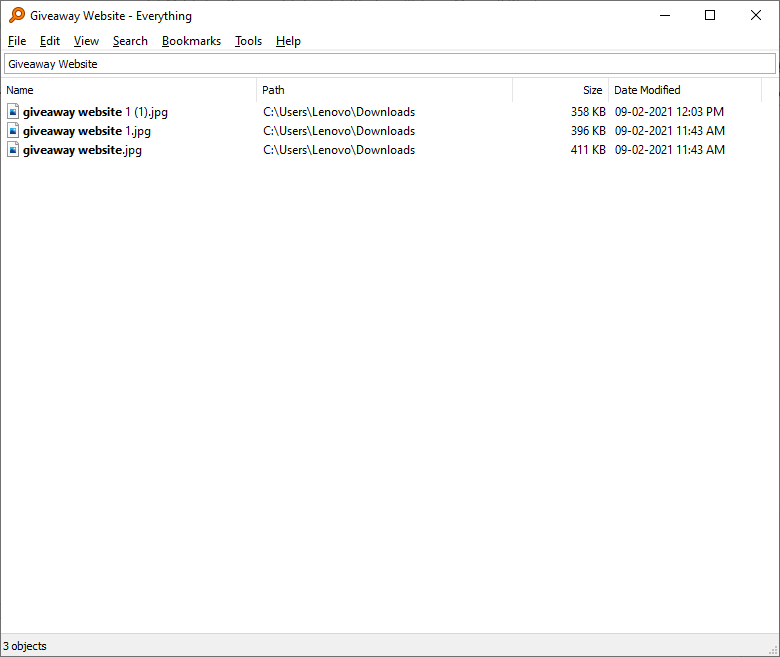
Bisa kamu lihat di atas, nama file yang kamu cari langsung muncul saat kamu mengetikkan nama file yang ingin kamu cari.
Selesai. Kini kamu dapat dengan mudah dan cepat mencari berbagai file yang ingin kamu cari.
Nah itulah yang bisa kami sampaikan mengenaik trik melakukan pencarian file cepat di Windows 10. Dengan adanya trik-trik di atas, kamu dapat melakukan pencarian file atau data yang kamu miliki lebih cepat dibandingkan harus mencarinya terlebih dahulu.
Tidak hanya membantumu menemukan lebih cepat file atau data yang ingin kamu cari, namun trik ini juga sangat membantu sekali untuk kamu yang suka lupa dimana menyimpan file. Akhir kata, bila memang dengan trik yang sudah kami bagikan namun pencarian file yang kamu inginkan masih saja lambat, bisa jadi memang spesifikasi komputer atau laptopmu sudah waktunya ganti dengan fitur yang lebih cepat dan canggih.
Kunjungi toko komputer online terpercaya AGRES.ID untuk mendapatkan banyak pilihan laptop terbaru dengan fitur-fitur yang terbaru juga. Tidak hanya banyak pilihan saja, di toko online AGRES.ID juga tersedia banyak promo-promo menarik.
Yuk kunjungi toko online AGRES.ID sekarang! www.agres.id